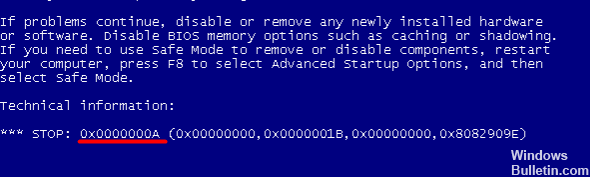更新された4月2024:エラーメッセージの表示を停止し、最適化ツールを使用してシステムの速度を低下させます。 今すぐ入手 このリンク
- ダウンロードしてインストール こちらの修理ツール。
- コンピュータをスキャンしてみましょう。
- その後、ツールは あなたのコンピューターを修理する.
多くのブルースクリーンは、古いドライバーまたは破損したドライバー、特にビデオドライバーが原因ですが、他の原因もあります。 エラーメッセージStop0x0000000aは、プロセスまたはドライバが許可なしにメモリ領域にアクセスしようとしたことを意味します。 別名 IRQL_NOT_LESS_OR_EQUAL.
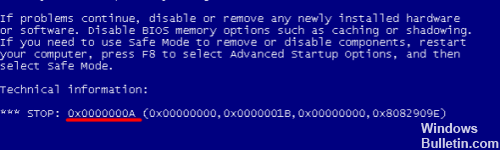
IRQLの値が大きすぎるときにリバース(または無効)メモリにアクセスすると、この停止エラーが出力されます。 このエラーチェックの原因となるエラーは、通常、問題のあるデバイスドライバ、システムサービス、またはBIOSがインストールされた後に発生します。
新しいバージョンのWindowsにアップグレードするときに0xAエラーチェックが発生した場合、このエラーは新しいバージョンと互換性のないデバイスドライバ、システムサービス、ウイルス対策またはバックアップツールが原因である可能性があります。
RAMテスト

この問題が引き続きコンピュータで発生する場合は、コンピュータのサードパーティのメモリスキャンソフトウェアを使用してコンピュータのRAMをテストし、欠陥がある場合はUSBスティックを交換します。
2024 年 XNUMX 月の更新:
ファイルの損失やマルウェアからの保護など、このツールを使用してPCの問題を防ぐことができるようになりました。 さらに、最大のパフォーマンスを得るためにコンピューターを最適化するための優れた方法です。 このプログラムは、Windowsシステムで発生する可能性のある一般的なエラーを簡単に修正します。完璧なソリューションが手元にある場合は、何時間ものトラブルシューティングを行う必要はありません。
- ステップ1: PC Repair&Optimizer Toolをダウンロード (Windows 10、8、7、XP、Vista - マイクロソフトゴールド認定)。
- ステップ2:“スキャンの開始PCの問題の原因である可能性があるWindowsレジストリ問題を見つけるため。
- ステップ3:“全て直すすべての問題を解決します。
あなたのRAMが本当に良い状態にあるかどうかを知るためにRAMテストとトラブルシューティング方法に関する私のチュートリアルを調べることもできます。
ウイルスをスキャンしてレジストリを修正します。
上記の方法のすべてがお使いのPC上の0x0000000aシャットダウンエラーを修正しない場合、それはあなたのコンピュータが感染ウイルスの影響を受けているか、問題がディスク断片化や無効なエントリなどのレジストリと関連していることを意味します。
システムファイルチェッカーを使用してシステムを確認してください。

この点に注意する必要があります。Windows自体が、さまざまな利点や解決策を得るために時々使用できるさまざまなシステム監査オプションを提供しています。 Windowsのこれらの可能性の1つはシステムユーティリティチェッカーです。 それはスキャンし、破損したシステムファイルを修復/復元することができます。 必要な手順は以下のとおりです。
スタートメニューを開く
コマンドを入力し、Ctrl + Shiftを押しながらEnterキーを押します。
承認を求めるダイアログボックスが表示されます。
点滅しているカーソルのある黒いボックスが表示されます(これがコマンドプロンプトです)。
画面に「sfc / scannow」と入力し、Enterキーを押します。
数分後、破損したファイルが検出され正常に修復されたことを示す確認メッセージが表示されます。
レジストリのクリーンアップ

レジストリは、Windowsが依存する大規模なデータベースです。 最新のメール、壁紙、さらにはハードウェア設定からの情報を保存します。 レジストリはWindowsの重要な部分ですが、停止エラー0x0000000aの主な原因でもあります。 レジストリには、Windowsオペレーティングシステムが機能するために必要な多くのハードウェア参照が格納されています。 これらの参照の多くは、多くの場合、破損または破損しています。つまり、コンピュータはそれらを読み取ることができなくなります。 これにより、Windowsがシステムのハードウェア参照を読み取ることができないため、停止エラー0x0000000aが発生する可能性があります。
上記の記事では、ブルースクリーン0x0000000aのエラー、原因、および可能な限り最良の解決策でそれらを修正する方法に意図的に焦点を当てています。 したがって、上記の解決策のXNUMXつでブルースクリーンの問題を解決できることを確認する必要があります。 そして最も重要なことは、デバイスのデータについて心配する必要がなく、完全にリカバリに依存できることです。 頑張ってください、そしてあなたはためらうことなくあなたのシステムで働き始めることができます。
これらの方法の1つがあなたのために働くならば、あなたは二度と0x0000000a停止エラーを見ることはないでしょう。
https://answers.microsoft.com/en-us/windows/forum/windows_7-hardware/blue-screen-error-stop-0x0000000a/f508aab6-626c-4ef7-9908-2840ce6dec0f
専門家のヒント: この修復ツールはリポジトリをスキャンし、これらの方法のいずれも機能しなかった場合、破損したファイルまたは欠落しているファイルを置き換えます。 問題がシステムの破損に起因するほとんどの場合にうまく機能します。 このツールは、パフォーマンスを最大化するためにシステムも最適化します。 それはによってダウンロードすることができます ここをクリック

CCNA、Web開発者、PCトラブルシューター
私はコンピュータ愛好家で、実践的なITプロフェッショナルです。 私はコンピュータープログラミング、ハードウェアのトラブルシューティング、修理の分野で長年の経験があります。 私はWeb開発とデータベースデザインを専門としています。 また、ネットワーク設計およびトラブルシューティングに関するCCNA認定も受けています。